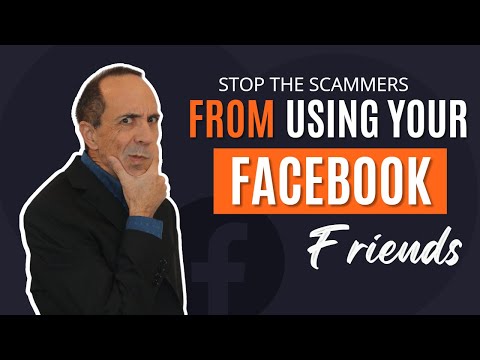Seniai praėjo tie laikai, kai skambinti galima tik per linijas. Dėl mobiliųjų telefonų ir interneto naujovių praktiškai galite skambinti naudodami bet kokią turimą programėlę. Taip, net kai kurios kameros, ypač tos, kurios veikia naudojant „Android“programinę įrangą, gali bendrauti naudojant mobiliuosius tinklus. Jei norite nemokamai skambinti naudodami seną „Android“įrenginį, galite jį nustatyti kaip nemokamą „Wi-Fi VoIP“namų telefoną.
Žingsniai
1 dalis iš 2: Pasiruošimas

Žingsnis 1. Nustatykite „Wi-Fi“ryšį
Jei to dar neturite, galite paskambinti savo interneto paslaugų teikėjui ir paprašyti, kad jis už keletą papildomų mokesčių nustatytų jūsų namų „Wi-Fi“tinklą. Jie tiesiog pridės „Wi-Fi“maršrutizatorių prie esamo tinklo ryšio, kad užtikrintų belaidį ryšį.
Jei pageidaujate savarankiškai daryti dalykus, galite nusipirkti savo „Wi-Fi“maršrutizatorių iš vietinės kompiuterių parduotuvės už mažiau nei 100 USD ir pridėti jį prie savo namų tinklo, vadovaudamiesi jo dėžutėje esančiomis instrukcijomis

Žingsnis 2. Įkraukite seną „Android“telefoną
Jei ilgą laiką nenaudojote savo išmaniojo telefono, prijunkite jį prie maitinimo lizdo ir įkraukite jo baterijas bent 1–2 valandas (priklausomai nuo rekomenduojamo jūsų naudojamo įrenginio įkrovimo laiko). kad turi pakankamai jėgų.

Žingsnis 3. Prijunkite „Android“telefoną prie „Wi-Fi“
Perbraukite žemyn „Android“pagrindinį ekraną, kad būtų parodytas jo pranešimų dėklas. Norėdami įjungti „Wi-Fi“ryšį, viršutinėje ekrano dalyje bakstelėkite mygtuką „Wi-Fi“.
- Įjungus „Wi-Fi“, senas „Android“telefonas turėtų automatiškai prisijungti prie „Wi-Fi“tinklo.
- Jei jūsų tinklas apsaugotas slaptažodžiu, telefono ekrane pasirodys dialogo langas, kuriame bus prašoma įvesti slaptažodį. Tiesiog įveskite „Wi-Fi“tinklo slaptažodį ir jūsų įrenginys turėtų turėti galimybę prisijungti prie „Wi-Fi“.
2 dalis iš 2: „Android“telefono nustatymas

Žingsnis 1. Paleiskite „Google Play“parduotuvę
Norėdami atidaryti „Android“pagrindiniame ekrane arba programų stalčiuje, palieskite „Play“parduotuvės programos piktogramą.
„Google Play“parduotuvė yra programų rinka, kurioje galite atsisiųsti tik „Android“įrenginiams skirtos programinės įrangos

Žingsnis 2. Ieškokite VoIP programos
Bakstelėkite didinamojo stiklo piktogramą ir pasirodžiusiame teksto lauke įveskite „VoIP“. Norėdami pradėti paiešką, paspauskite įrenginio klaviatūros klavišą „Enter“arba „Atlikta“, o ekrane bus rodomas su jūsų paieška glaudžiai susijusių programų sąrašas.
- „VoIP“arba balso balso interneto protokolo programos yra programinė įranga, skirta „Android“, leidžianti nemokamai skambinti ir net siųsti tekstinius pranešimus naudojant interneto ryšį, o ne tradicines telefono ar mobiliojo telefono linijas. Dėl to skambučiai, jei ne visai nemokami, yra daug pigesni už įprastus telefono skambučius naudojant fiksuotojo arba mobiliojo ryšio tinklą.
- „Google Play“parduotuvėje galite rasti keletą VoIP programų. Kai kurie iš populiariausių pasirinkimų yra „Viber by Viber Media“ir „Zoiper IAX SIP VOIP Softphone by Securax LTD“.

Žingsnis 3. Įdiekite pasirinktą VoIP programą
Kai pasirinksite, bakstelėkite piktogramą su trimis taškais šalia programos pavadinimo ir bakstelėkite „Įdiegti“.
Pasirodžiusiame leidimų puslapyje bakstelėkite žalią mygtuką „Sutikti“, o pasirinkta „VoIP“programa bus automatiškai atsisiųsta ir įdiegta „Android“

Žingsnis 4. Atidarykite programą
Bakstelėkite naujai sukurtą VoIP programos piktogramą „Android“pagrindiniame arba programos ekrane, kad ją paleistumėte.

Žingsnis 5. Skambinkite
„VoIP“programos veikia kaip įprastas telefono rinkiklis. Programoje matysite įprastą klaviatūros rinkiklį, jūsų telefone išsaugotų kontaktų sąrašą ir ankstesnę skambučių bei pranešimų istoriją.
- Norėdami skambinti, tiesiog surinkite telefono ar mobiliojo telefono numerį, kurį norite pasiekti naudodami programos klaviatūrą, ir paspauskite skambinimo klavišą (telefono piktograma), kurį matysite tame pačiame skyriuje, kad pradėtumėte skambutį.
- Kai programa sėkmingai prisijungs prie jūsų surinkto numerio, kitame linijos gale išgirsite įprastą telefono skambėjimą.

Žingsnis 6. Baigti skambutį
Norėdami atjungti skambutį, tiesiog bakstelėkite mygtuką „Baigti“, kurį pamatysite VoIP programos ekrane. Skambutis bus nedelsiant nutrauktas ir būsite grąžinti į programos rinkimo ekraną.
Patarimai
- Įsitikinkite, kad „Android“telefonas ir toliau yra prijungtas prie „Wi-Fi“tinklo, kad galėtumėte jį naudoti kaip namų „VoIP“telefoną ir įsitikinti, kad gaunate visus gaunamus skambučius.
- Jei jūsų „Android“bus atjungtas nuo interneto skambučio metu, skambutis taip pat bus nutrauktas.